Hvis du vil lave en imponerende kantstenssten, der rammer fortovet ind og giver en følelse af realisme, er du kommet til det rette sted. I denne tutorial viser jeg dig trin for trin, hvordan du kan designe de vigtige elementer af en kantsten, fra formen til tilpasningen af rundingerne. De følgende instruktioner er designet til at give dig et effektivt og effektivt resultat uden at du skal bruge meget tid på unødvendige indstillinger.
Vigtigste indsigter
Du vil lære, hvordan man:
- Opretter grundplanen for en kantsten med splines
- Justere højden og bredden af splines korrekt
- Designer rundinger og former af kantstenen realistisk
- Gør snit på fortovet synlige og skærer hjørnerne af
Trin-for-trin vejledning
Grundstruktur af kantstenen
Først ser du på din scene for at sikre, at den eksisterende geometri harmonerer med den planlagte kantsten. En lille ø i intet betyder, at du skal lave en visuel forbindelse til omgivelserne. Kantstenen skal begynde 10 cm over det egentlige sted. Målet er at designe kantstenen, så den ser realistisk ud, når man træder fra gaden eller pladsen ind på kantstenen for at komme til metroen.

Oprettelse af splines
Begynd at skitsere kantstenen ved at oprette to splines: en til fortovet og en anden til profileringen af kantstenen. Sørg for at bruge den rektangulære spline til fortovet og skift visningsorienteringen fra XY til XZ, så du kan se kantstenen ovenfra.
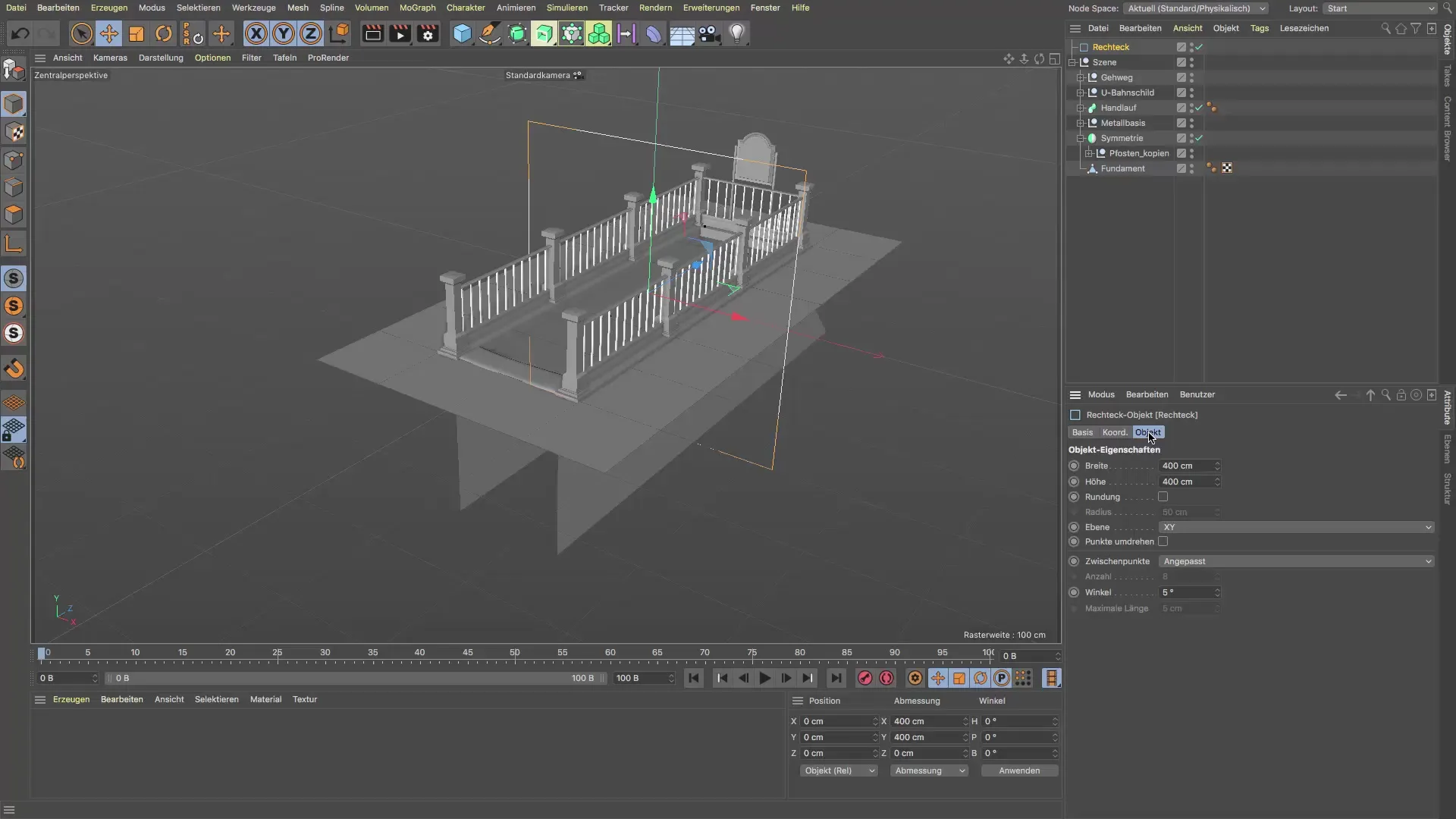
Justere højde og bredde
Bredden på kantstenen skal være 400 cm, mens højden på kantstenen sættes til 800 cm (8 m), hvilket er en realistiskrepræsentation. Hvis du ønsker jævne rundinger til kantstenen, kan du bare bruge rundingsmuligheden. Men tænk på: Da rundingerne skal være forskellige på forskellige steder, er det vigtigt at justere dem individuelt for at opnå den ønskede variation.
Tilføje og justere rundinger
Nu kommer den spændende del! For at designe kantstenen skal du tilføje rundinger. Konverter spline til et polygonobjekt for at kunne redigere punkterne. Vælg de store rundingspunkter og juster radiusen ved hjælp af faseindstillingen. Her bør du stræbe efter at opnå en radius på omkring 50 til 60 cm, hvilket svarer til det ønskede mål for den store kantsten.
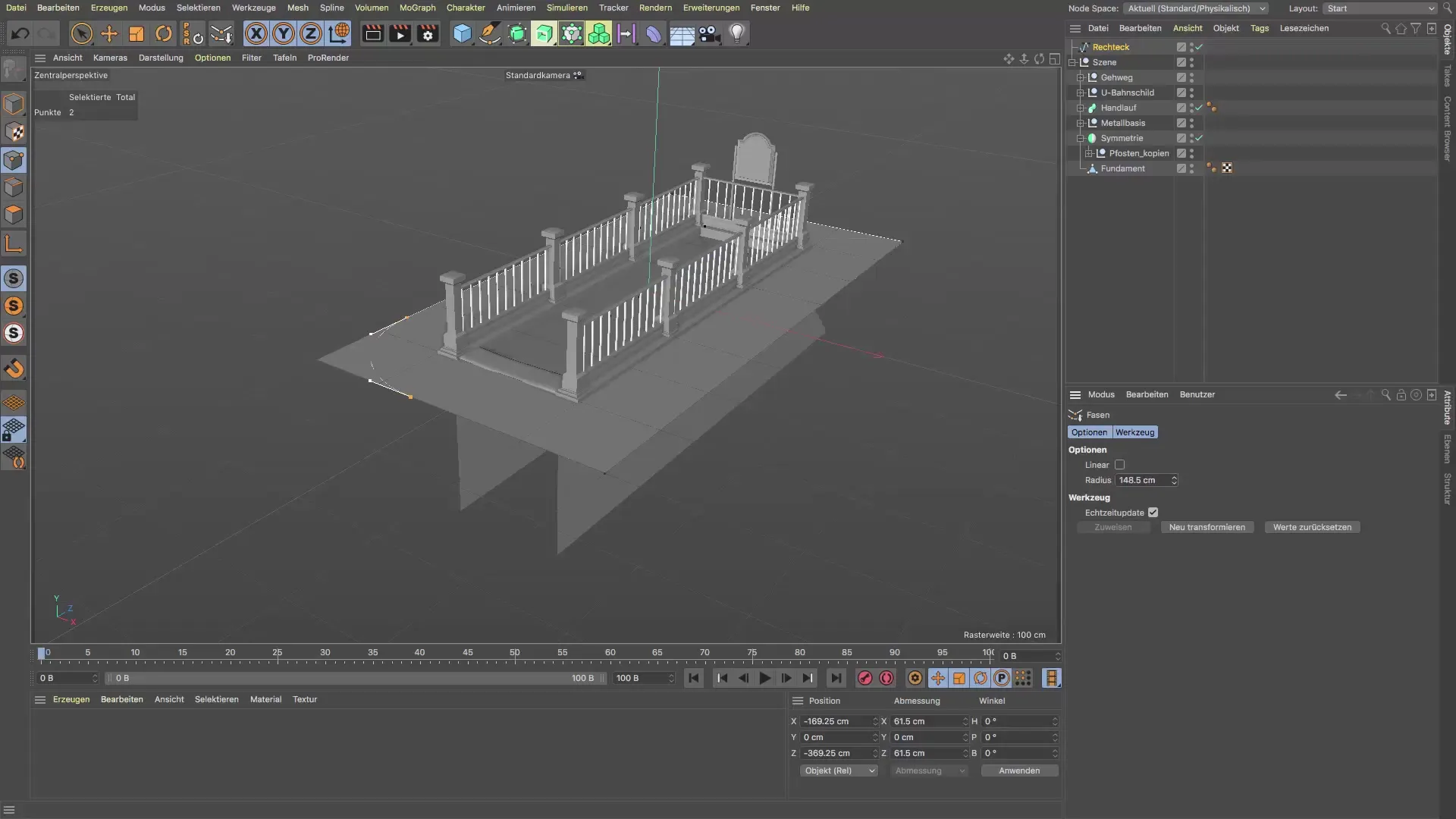
Oprettelse af kantstensprofilen
Således opretter vi en kvadratisk kantsten. De gennemsnitlige kantlængder ligger på cirka 12 x 12 cm. Vælg de splines, du har brug for til Sweep-funktionen, og indsæt dem i Sweep-objektet. Hermed har du faktisk oprettet den grundlæggende kantsten.

Maskering af hjørner
I denne fase skal du sørge for, at hjørnerne af kantstenen ser godt ud og ikke er grimme. Vælg den modsatte side af fortovet for at maskere hjørnerne. Det vil muligvis kræve nogle justeringer, men det er vigtigt, at det ser godt ud!
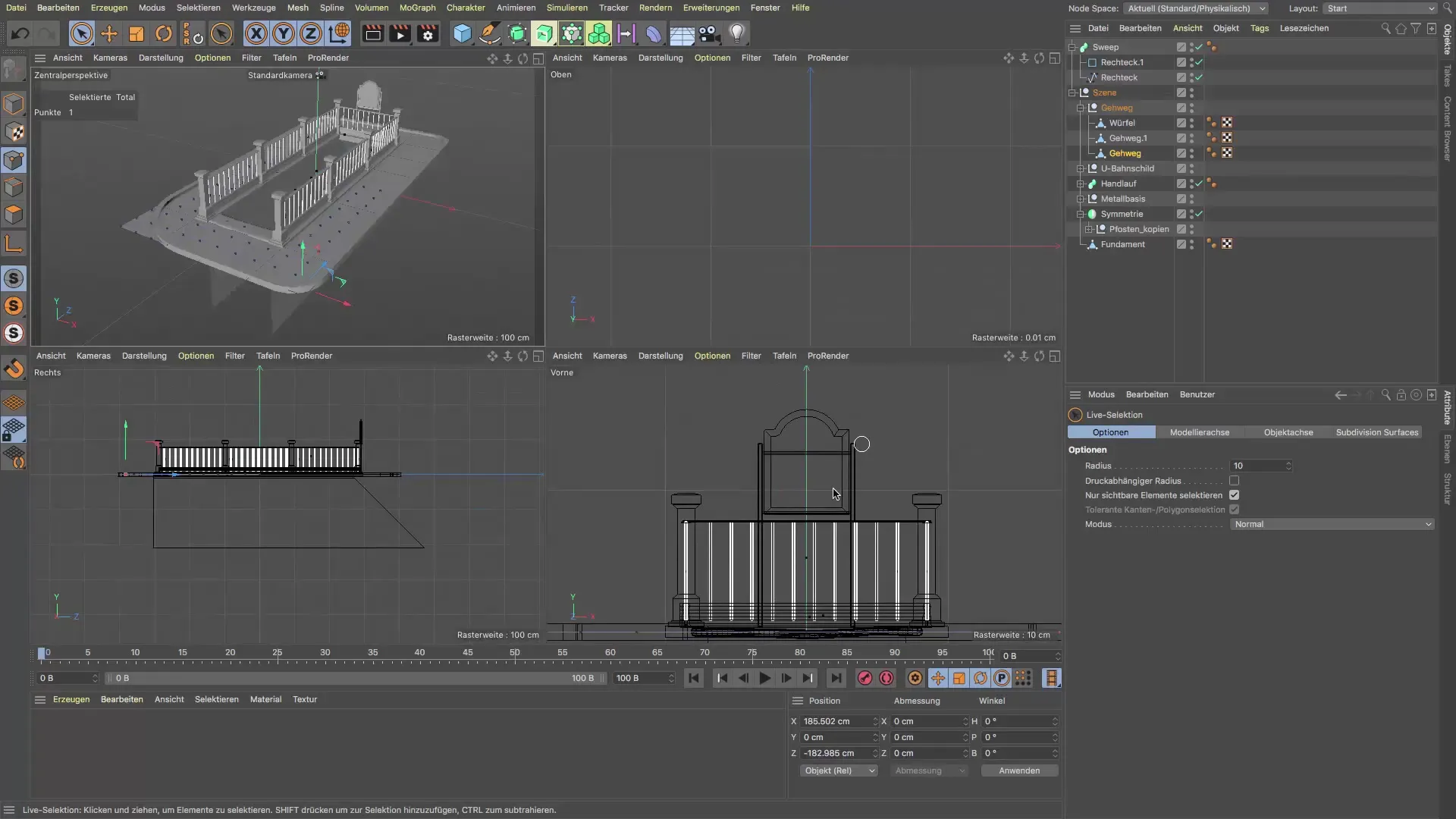
Sætte snit
For at opnå den nøjagtige form af kantstenen vil knivværktøjet være nyttigt. Vælg kanten af fortovet og begynd at placere snit på de ønskede steder. Sørg for, at snittene placeres strategisk, så de efterlader et rent udseende. Når du er færdig, kan du fjerne de overflødige polygondele.
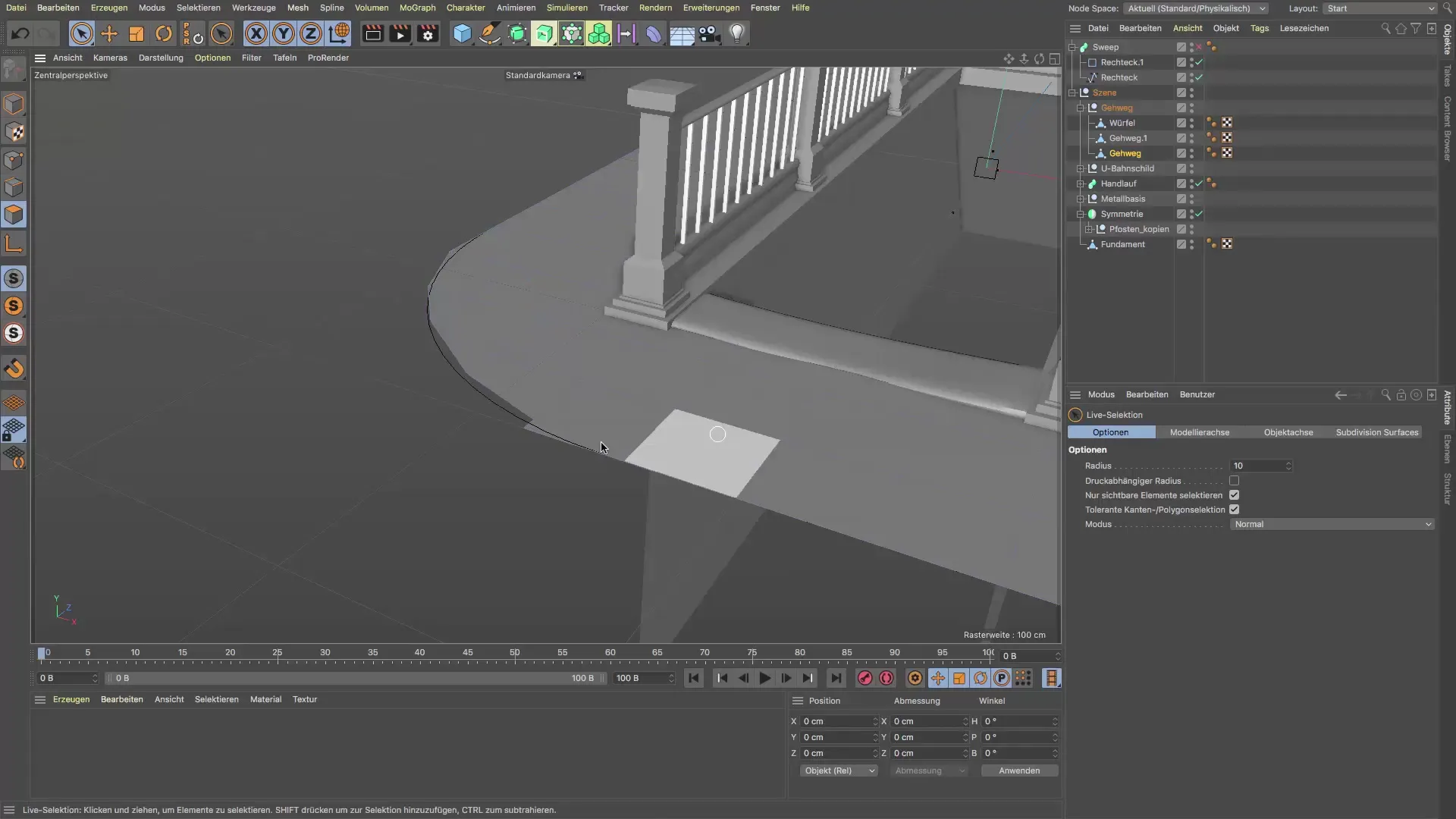
Afslutning og færdiggørelse af kantstenen
Når du har lavet alle snit og justeret hjørnerne, skal din kantsten passe godt omkring øen. Selvom modellen ikke er helt optimeret, danner den en fremragende basis for videre bearbejdning. Aktivér Sweep-objektet igen for at se, hvordan alt kommer sammen. Sørg for, at kantstenen bliver perfektioneret og er klar til de næste trin.
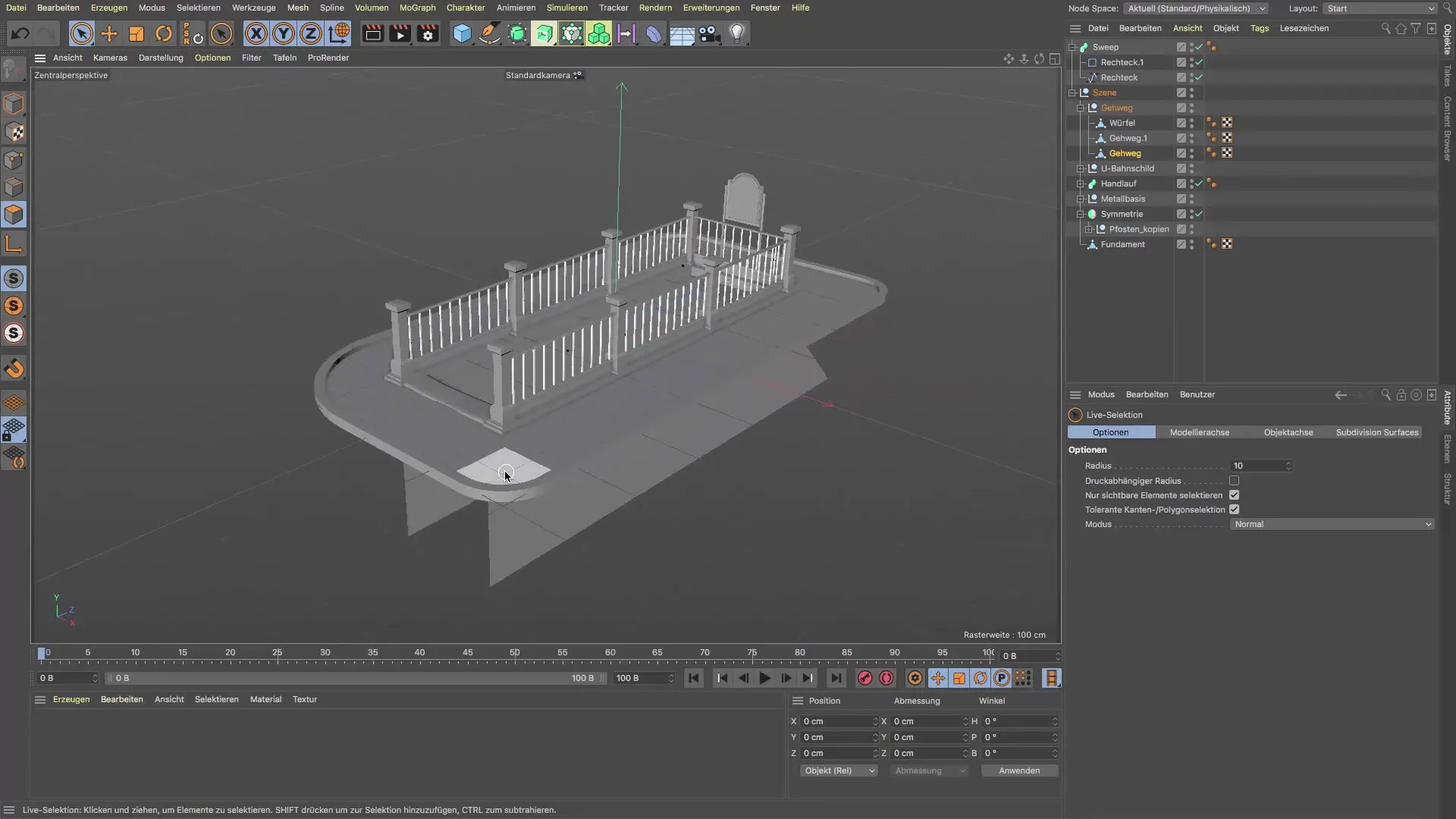
Sammenfatning - Kantsten i Cinema 4D: Tutorial til oprettelse af et realistisk design
I denne tutorial har du lært, hvordan du opgraderer en realistisk scene i Cinema 4D ved effektivt at oprette en kantsten. Du har gennemgået de nødvendige trin for at bruge splines, justere rundinger og perfektionere hele dit design, så det ser realistisk ud og passer godt til omgivelserne. Brug disse færdigheder til dine egne projekter for at skabe endnu mere imponerende designs.
FAQ
Hvordan kan jeg justere højden på kantstenen?Ændre bare Y-aksen for den højre spline i objektmanageren.
Hvilke værktøjer har jeg brug for til rundinger?Brug faseindstillingen i spline-menuen til at tilføje rundinger.
Kan jeg lave forskellige størrelser af kantsten?Ja, ved at justere målene for splines kan du oprette enhver ønsket kantsten.
Hvordan laver jeg snit i fortovet?Brug knivværktøjet i perspektivvisningen, og sæt snit på de ønskede steder.
Skal jeg aktivere Sweep-objektet efter hvert trin?Ja, det er fornuftigt at tjekke resultatet efter justeringerne af modellen regelmæssigt.


